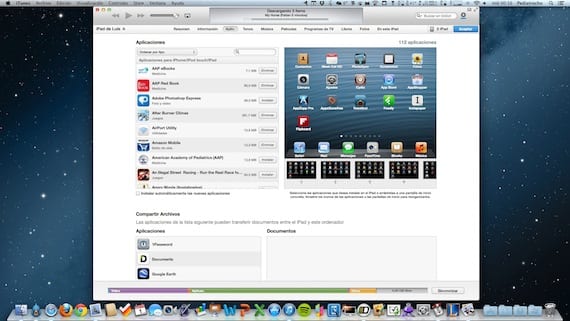
Већ смо видели Како да решите проблем ако иТунес не препозна ваш уређај у оперативном систему Виндовс, нешто релативно уобичајено. Много је мање уобичајено да се то догоди на Мац ОС грешци која вас спречава да чак и вратите фабричка подешавања. Кораци које треба следити су написани према препорученом редоследу. На крају сваког од њих повежите свој иПад и тестирајте да ли је већ откривен. Ако проблем и даље постоји, пређите на следећи корак.
1. Ажурирајте иТунес
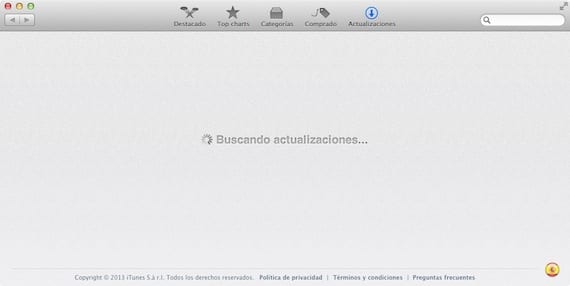
То је прва ствар коју морамо да урадимо када се суочимо са проблемом ове врсте. Да бисмо проверили да ли је доступно ажурирање, можемо да одемо у мени „>Софтваре Упдате“ или да отворимо Мац Апп Сторе и кликнемо на мени „Ажурирања“. У случају да постоји ажурирање на чекању, Најбоље је да га инсталирате и поново покушате да повежете уређај.
2. Поново покрените иПад
Уз добро трајање батерије иОС таблета, уобичајено је да га не рестартујемо дуго времена. Није лоша идеја да покушате поново да покренете уређај., да бисте то урадили, притисните дугме за спавање док се не појави трака за искључивање уређаја. Када се потпуно искључи, поново притисните дугме за спавање тако да се јабука појави на екрану и сачекајте да се појави закључани екран пре него што поново повежете уређај.
3. Проверите УСБ везу
Проверите кабл, и ако имате други кабл, покушајте. Увек је препоручљиво користити оригиналне каблове, или барем каблове који су сертификовани од стране компаније Аппле. Избегавајте јефтине каблове, посебно каблове са новом Лигхтнинг везом, они могу да изазову много проблема. Повежите УСБ директно на УСБ на рачунару, немојте користити чворишта или концентраторе за повезивање уређаја.
4. Поново покрените рачунар
Већ смо покушали да поново покренемо иПад, тако да је време да поново покренемо рачунар да видимо да ли је проблем решен
5. Поново инсталирајте Аппле Мобиле Девице Сервице (само ОС Кс 10.6.8 и раније)
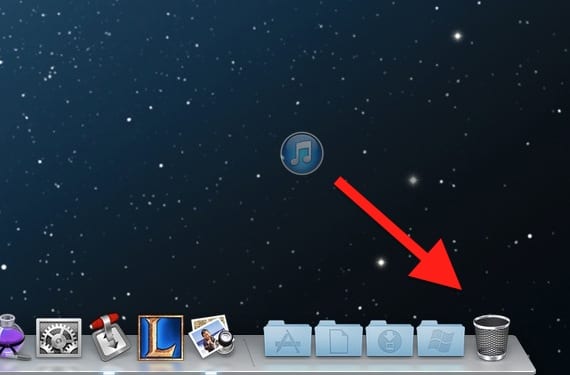
Потпуно ћемо деинсталирати иТунес. Пре свега, уверите се имате резервну копију садржаја ваше иТунес библиотеке (Музика, филмови...) . Када све направите резервну копију, можете наставити са поступком деинсталације. Неки од ових корака могу од вас тражити администраторску лозинку, унесите је ако је потребно.
- Пронађите иТунес (у оквиру апликација) и превуците икону у смеће
- У Финдер-у идите на мени „Иди> Иди у фасциклу“ и откуцајте следећу путању „/Систем/Либрари/Ектенсионс“ (без наводника) да бисте приступили тој фасцикли
- Пронађите датотеку „АпплеМобилеДевице.кект“ и преместите је у фасциклу
- Поново у „Финдер>Го>Го то фолдер” упишите путању „/Либрари/Рецеиптс/” (без наводника)
- Пронађите датотеку „АпплеМобилеДевицеСуппорт.пкг“ и преместите је у смеће.
- Поново покрените рачунар
- Када се поново покрене, испразните смеће и поново покрените
- Инсталирајте иТунес са званичне Аппле веб странице
Након тога, повежите свој уређај са Мац-ом и требало би да га препозна. У супротном, можда ћете морати да ресетујете уређај. Ако не можете јер се грешка стално појављује и не можете чак ни да вратите, мораћете да ставите свој иПад у режим враћања:
- Пре свега, то бисте требали знати изгубићете све информације на иПаду, па је препоручљиво да покушате да је сачувате на другом рачунару или да користите иЦлоуд резервне копије да бисте је касније могли вратити.
- Искључите уређај. Ако не можете да га искључите, истовремено притисните тастере за почетни екран и стање спавања док се екран не искључи. Онда их пусти.
- Држећи притиснуто дугме за почетак, повежите иПад са рачунаром и не пуштајте дугме за дом док се на екрану не појави УСБ кабл са симболом иТунес. Затим покрените иТунес и појавиће се порука да је открио иПад у режиму опоравка. Вратите уређај.
Више информација - иТунес не препознаје мој иПад (И): како га поправити у оперативном систему Виндовс
Извор - Аппле Подршка

дођавола како је компликовано. Имам овај проблем, али бринем се да би то могло да однесе све.
Ниједна опција ми није успела.